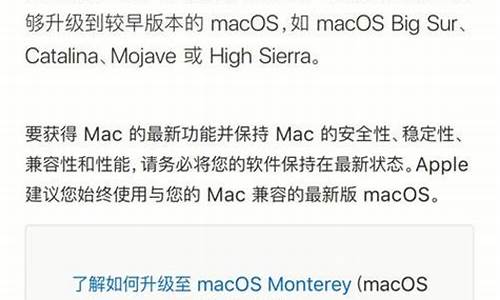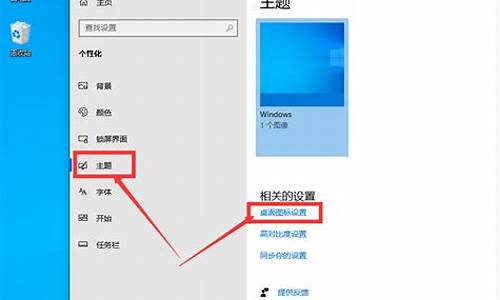怎么让电脑时间走快,怎么让电脑系统时间加速
1.怎么把电脑双系统启动时选择系统的时间调整长一点?

开机速度慢的原因
开机速度慢的原因有很多,比如开机启动项文件过多、系统垃圾文件过多、系统默认30秒开机等待时间、电脑硬件需要更新等。
金山卫士开机加速功能金山卫士的系统优化中的开机加速功能可以帮助用户解决电脑开机速度慢的问题。
下载金山免费安全套装首先,请下载金山免费安全套装 金山毒霸+金山卫士。
打开金山卫士中的系统优化随后,请打开金山卫士中的系统优化,选择开机加速。此时,开机加速主界面呈现在您的眼前。
一键优化功能如果您对电脑优化不是很了解,在这里我们建议您使用一键优化功能,金山卫士将自动帮您对电脑进行开机速度优化。如果您了解一些电脑优化知识,您可以按照自己的需求设置启动项、服务项等。
怎么把电脑双系统启动时选择系统的时间调整长一点?
减少随机启动项
随机启动项,可以直接在“开始菜单”->“运行”中输入msconfig,在弹出的窗口中切换到“启动”标签,禁用掉那些不需要的启动项目就行,一般我们只运行一个输入法程序和杀毒软件就行了。
减少Win7系统启动显示时间
在“开始菜单”->“运行”中输入msconfig,在弹出的窗口中切换到“引导”标签,右下方会显示启动等待时间,默认是30秒,一般都可以改短一些,比如5秒、10秒等。
选中“高级选项”,又会弹出另一个设置窗口,勾选“处理器数”,在下拉菜单中按照自己的电脑配置进行选择,现在双核比较常见,当然也有4核,8核,就这样确定后重启电脑生效。
加快Win7关机速度
上面讲了如何加快Win7的启动速度,既然启动时间能降低,相对应的关机时间同样能减少。这项修改需要在注册表中进行。操作方法:还是在系统开始菜单处键入‘regedit’回车打开注册表管理器,然后找到这个键值“HKEY_LOCAL_MACHINE/SYSTEM/CurrentControlSet/Control’,鼠标右键点击‘WaitToKillServiceTimeOut’将数值修改到很低,一般默认是12000(代表12秒)这是在关机时Windows等待进程结束的时间,如果你不愿意等待可以把这个时间值改小,任意值都可以,修改完成后也需要重启电脑才能生效。
删除多余的字体
以上的那些修改有些用户可能有点不敢下手,但是这一项操作你绝对不用手软。
Windows系统中的字体特别是TrueType默认字体将占用一部分系统资源。你只需保留自己日常所需的字体即可,其余的对你来说没有一点用处。操作办法:打开控制面板找到字体文件夹(路径地址是ControlPanel\AllControlPanelItems\Fonts),然后可以把自己不需要经常使用的字体都移到另外一个备份起来
的临时文件夹中,以便日后你想使用时可以方便找回。如果你觉得自己不会再使用这些字体都不必备份,完全卸载了也可以。总之,你卸载的字体越多空闲出来的系统资源也就越多,Win7系统整体性能当然提高。
6
隐藏Win7服务项
Win7操作系统中的一些服务项会占用过多的内存,如果你又不使用这些服务就白白浪费了系统的资源。但我也不是想让大家禁用这些服务,毕竟某些时候也许你就需要使用到。最好的办法是能够完全明白每一项服务后进行调整设置,这对电脑初级用户来说也许有些难度,建议放弃这项优化,但是高手可以一试。操作方法:打开Win7的控制面板,点击‘AdministrativeTools’然后选择‘Services’。右键依次点击每个服务进行设置,这项操作请一定小心进行
方法一:
按下WIN+R(或打开开始菜单,点击运),在运行中输入msconfig
找到在打开的系统配置窗口中点击引导选项卡,即可在超时下的框中自定义设置等待秒数(如6秒)。确定后即可。
方法二:
计算机右键——属性——高级系统设置(在属性窗口中的左侧)——高级——设置(在“启动和故障恢复”组中)。
在弹出的“启动和故障恢复“中找到”在显示操作系统列表的时间“右侧的小框,即可修改启动项时间(可点击正倒三角形,也可自行输入),确定即可。
方法三:
安装EasyBCD(在选择语言时最好选择中文)并打开
点击编辑引导条目,在“倒计时”一栏右侧的小框,即可修改启动项时间(可点击正倒三角形,也可自行输入),点击保存设置即可。
声明:本站所有文章资源内容,如无特殊说明或标注,均为采集网络资源。如若本站内容侵犯了原著者的合法权益,可联系本站删除。